1. 톰캣(Tomcat) 사이트로 들어간다.
https://tomcat.apache.org/download-80.cgi
Apache Tomcat® - Apache Tomcat 8 Software Downloads
Welcome to the Apache Tomcat® 8.x software download page. This page provides download links for obtaining the latest versions of Tomcat 8.x software, as well as links to the archives of older releases. Unsure which version you need? Specification versions
tomcat.apache.org
2. 받고자 하는 Tomcat 버전을 클릭한 후 설치를 누른다.
(나는 Tomcat 8.5 버전을 다운받으려한다.)

3. [Next] 버튼을 누르며 넘어가고 아래와 같은 이미지가 나오면 원하는 포트를 입력한다.
(나는 8088 포트를 입력하였다.)
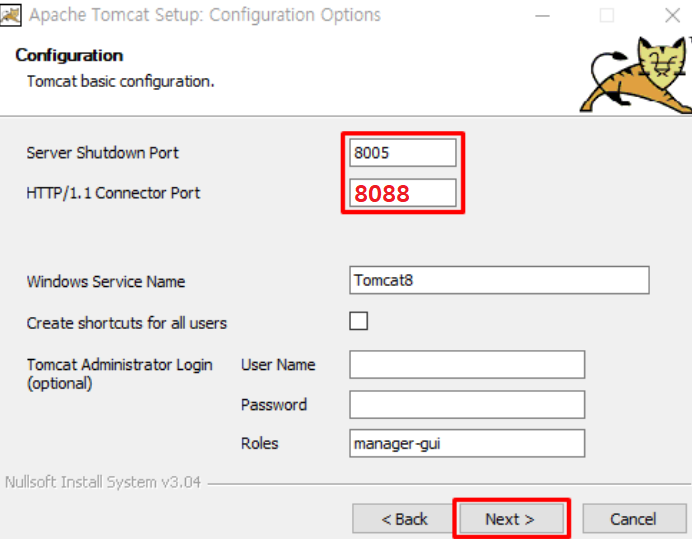
4. 원하는 경로가 있다면 입력 후 [Install] 클릭하면 설치 완료된다.
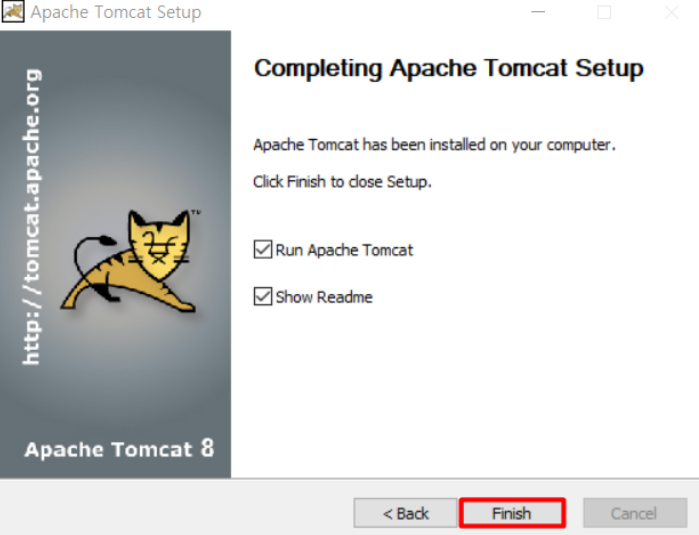
※톰캣 서버 추가를 하고 싶다면 다음 링크를 클릭~
https://yeo-computerclass.tistory.com/106
[JSP & Servlet] 이클립스 톰캣(Tomcat) 서버 추가
JDK - 8.0.275 Tomcat 8.5.77 버전 Eclipse Java EE IDE for Web Developers 을 설치하였다. 📌이클립스에 톰캣 서버 등록하기 1. Eclipse를 시작한 후 [Winddow] > [Preferences] > [Server] > [Runtime Environm..
yeo-computerclass.tistory.com
'JSP & Servlet > 개념' 카테고리의 다른 글
| 톰캣(Tomcat) URL 경로 변경 (0) | 2022.07.27 |
|---|---|
| [Eclipse] 웹 프로젝트 생성 (dynamic web project) (feat.JSP & Servlet) (0) | 2022.07.27 |
| 필터(Filter) 사용하기 (0) | 2022.07.13 |
| 커넥션풀(Connection Pool) (DataSource와 JNDI) (feat. MySQL) (0) | 2022.07.11 |
| 데이터 보관소(네 가지 객체 보관소) (0) | 2022.07.11 |
